Hướng dẫn sao chép Chứng thực điện tử
Sau khi đăng ký Chứng thực điện tử thành công, các bạn có thể sao chép Chứng thực điện tử về máy điện thoại để sử dụng. Các bước sao chép như sau:
B1: Đăng nhập
Có 2 cách để đăng nhập
- Đăng nhập bằng Chứng thực điện tử (인증서 로그인)
- Đăng nhập bằng ID (아이디 로그인)

Hình 1. Giao diện đăng nhập của Ngân hàng Hana.
Ở đây mình chọn đăng nhập bằng Chứng thực điện tử nên mình sẽ lựa chọn Chứng thực điện tử mình đã có và nhập Password vào ô trống như hình dưới.

Hình 2. Giao diện đăng nhập bằng Chứng thực điện tử của Ngân hàng Hana.
B2: Trên thanh công cụ, chọn 메뉴 플러스. Tại đây lựa chọn 인증센터 để truy cập vào trung tâm Chứng thực điện tử.

Hình 3. Thanh công cụ truy cập vào trung tâm Chứng thực điện tử.
B3: Tại trung tâm Chứng thực điện tử, các bạn sẽ thấy ở đây có 2 lựa chọn để sao chép Chứng thực điện tử như hình dưới, bao gồm sao chép từ Smartphone đến PC và từ PC đến Smartphone. Ở đây mình lựa chọn sao chép từ PC đến Smartphone.
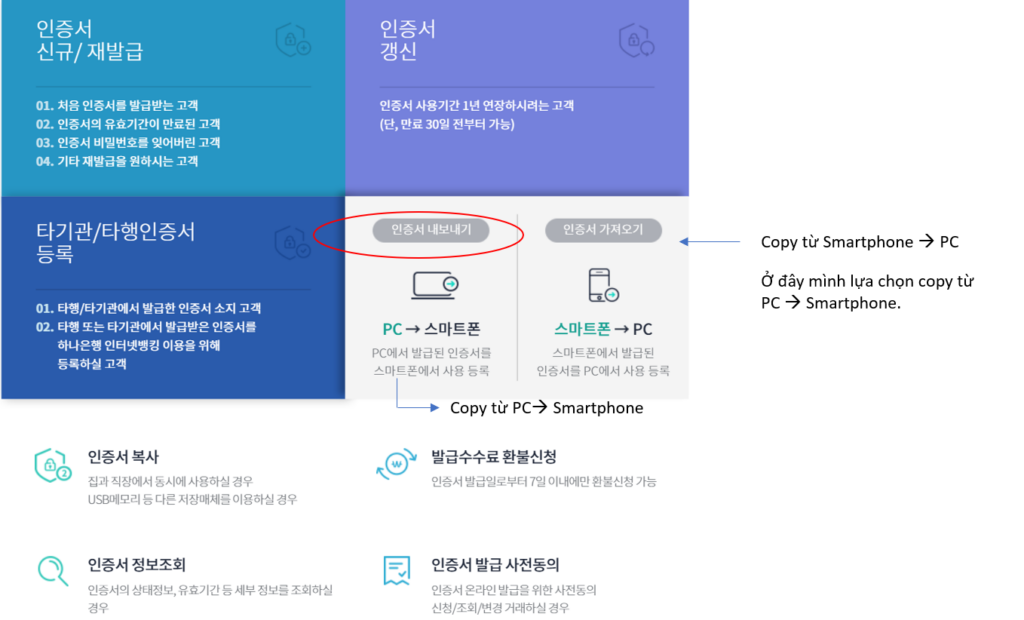
Hình 4. Giao diện chính của trung tâm Chứng thực điện tử.
Sau đó, hệ thống sẽ thông báo về việc download phần mềm KeySharp nxCertRelay. Các bạn ấn vào 다운로드 để tải phần mềm về.
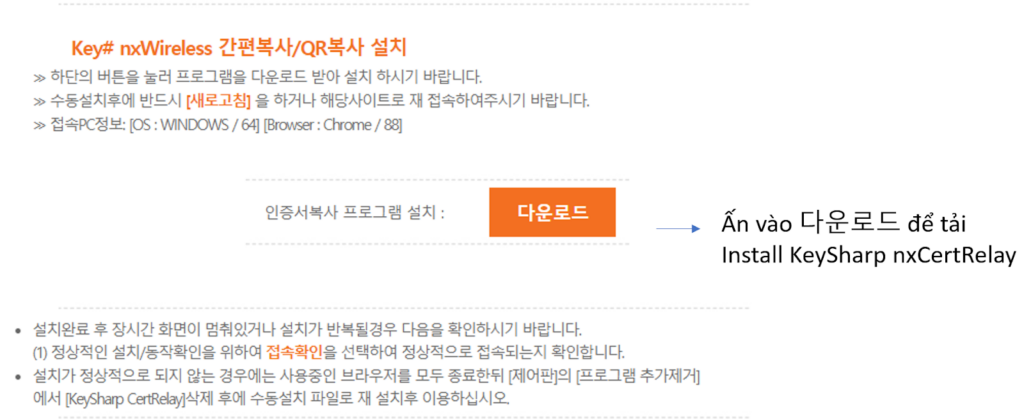
Hình 5. Download phần mềm KeySharp nxCertRelay.
B4: Sau khi tải phần mềm KeySharp nxCertRelay về, thông báo lựa chọn Chứng thực điện tử để sao chép sẽ được đưa ra như hình dưới. Các bạn lựa chọn Chứng thực điện tử để sao chép và nhập password tại 2 khu vực mũi tên chỉ.

Hình 6. Lựa chọn Chứng thực điện tử.
B5: Sau khi hoàn thành bước trên, hệ thống sẽ yêu cầu bạn nhập xác nhận trên điện thoại như sau:
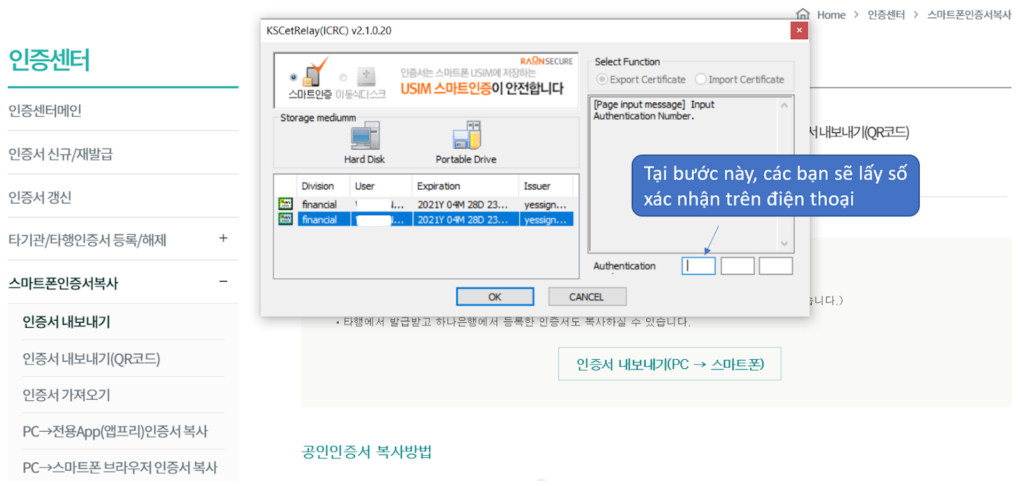
Hình 7. Hướng dẫn sao chép Chứng thực điện tử.
B6: Để lấy xác nhận từ điện thoại, các bạn tải và truy cập ứng dụng của Hana bank và thực hiện theo thứ tự như hình dưới.

Hình 8. Các bước lấy xác nhận trên điện thoại.
Như vậy mình sẽ nhập dãy số 6531-4369-0724 vào ô trống Authentication Number trên phần mềm KeySharp nxCertRelay ở máy tính, ấn OK để nhận thông báo “Success Export” là hoàn thành.



